ओडिन बैकअप के लिए एक फ्रीवेयर उपयोगिता है और हार्ड को पुनर्स्थापित करता हैविंडोज-आधारित ऑपरेटिंग सिस्टम के लिए हार्ड ड्राइव और यहां तक कि हार्ड ड्राइव को भी पूरा करें। ODIN को दो मोडों में यानी GUI के साथ या कमांड लाइन से चलाया जा सकता है। आप उपयोग किए गए समूहों की संपूर्ण डिस्क छवि बना या पुनर्स्थापित कर सकते हैं, और स्नैपशॉट को कमांड लाइन या GUI (ग्राफ़िकल इंटरफ़ेस इंटरफ़ेस) के साथ चला सकते हैं। कमांड लाइन मोड स्क्रिप्ट से चलने वाले कार्यों को स्वचालित करने के लिए उपयोगी हो सकता है। ओडिन भी क्षतिग्रस्त डिस्क छवि फ़ाइलों की जांच के लिए बैकअप छवि को सत्यापित करने के लिए उपयोगिता प्रदान करता है। बनाई गई बैकअप फ़ाइलों को अलग-अलग विखंडू में विभाजित किया जा सकता है और सीडी / डीवीडी पर जलाया जा सकता है या स्थानीय ड्राइव पर सहेजा जा सकता है।
वॉल्यूम या संपूर्ण हार्ड डिस्क का बैकअप लेने के लिए, चयन करें बैकअप विकल्प, एक वॉल्यूम, एक गंतव्य फ़ोल्डर चुनें और क्लिक करें शुरू बैकअप प्रक्रिया शुरू करने के लिए।

वॉल्यूम का बैकअप लेने से पहले आप यह भी चुन सकते हैंकेवल उपयोग किए गए ब्लॉक को सहेजें, केवल उपयोग किए गए ब्लॉक को सहेजें और स्नैपशॉट लें, सभी ब्लॉकों को सहेजें, एक संपीड़न प्रकार (कोई संपीड़न, GZip या BZip2) का चयन करें और वैकल्पिक रूप से एक छवि फ़ाइल चंक आकार चुनें (यदि आप छवि फ़ाइलों को विभाजित करना चाहते हैं)। छवि फ़ाइल विखंडू को विभाजित करने से उन्हें सीडी या डीवीडी पर लिखने के लिए सटीक ब्लॉक बनाने में मदद मिल सकती है (उदाहरण के लिए 700 एमबी या 4.3 जीबी)।

एक बार बैकअप प्रक्रिया पूरी हो जाने के बाद, आप किसी भी समय अपनी डिस्क छवि को पुनर्स्थापित कर सकते हैं पुनर्स्थापित विकल्प, डिस्क छवि फ़ाइल को निर्दिष्ट करना और क्लिक करना शुरू। कमांड लाइन विकल्प का उपयोग करने के लिए, "डिस्क छवि के लिए यहां टिप्पणी दर्ज करें" टेक्स्ट बॉक्स में कमांड दर्ज करें। यदि आप एक डिस्क छवि (IMG या MBR) सत्यापित करना चाहते हैं तो छवि का चयन करें और क्लिक करें सत्यापित करें.

ओडिन एक ओपन सोर्स एप्लिकेशन है, जो विंडोज एक्सपी, विंडोज विस्टा और विंडोज 7 पर काम करता है।
ODIN डाउनलोड करें





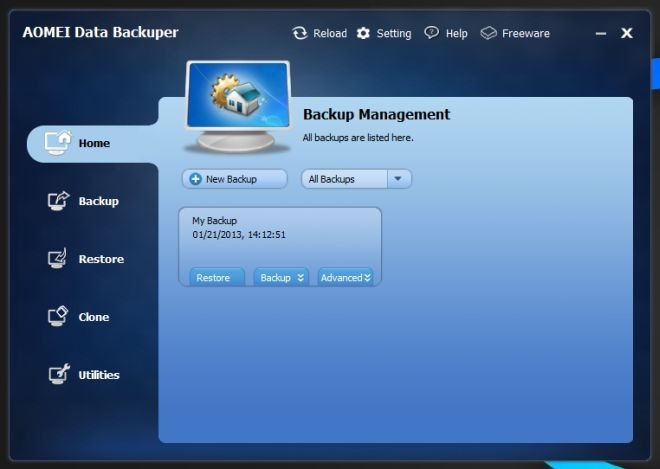







टिप्पणियाँ